解决笔记本电脑屏幕亮度暗的问题(有效提升笔记本电脑屏幕亮度的方法)
笔记本电脑作为我们日常工作和娱乐的重要工具,屏幕亮度的合适与否直接影响到我们的视觉体验。然而,有时候我们可能会遇到笔记本电脑屏幕亮度暗的问题,让我们感到困扰。本文将介绍一些有效的方法来解决这个问题,让我们的笔记本电脑屏幕恢复明亮。

1.调整电源选项

通过调整电源选项来提高笔记本电脑屏幕的亮度。在控制面板中,点击“硬件和声音”,选择“电源选项”,然后点击“更改计划设置”。在弹出的窗口中,找到“调整显示亮度”选项,将其设置为较高的值,保存更改。
2.使用快捷键调节屏幕亮度
很多笔记本电脑都配备了调节屏幕亮度的快捷键。通常,这些快捷键位于键盘的功能键上,一般是使用“Fn”键加上一个亮度调节的图标键。按住“Fn”键同时按下亮度调节键可以快速调整屏幕的亮度。
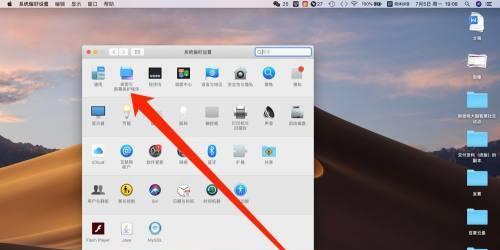
3.更新显卡驱动程序
旧的显卡驱动程序可能会导致屏幕亮度暗的问题。打开设备管理器,找到“显示适配器”选项,右键点击显卡驱动程序并选择“更新驱动程序”。系统会自动搜索并安装最新的显卡驱动程序,提高屏幕亮度。
4.检查屏幕亮度设置
有些笔记本电脑在屏幕边缘或侧面有独立的亮度调节按钮或滑块,通过调整这些物理按钮或滑块来改变屏幕亮度。检查一下你的笔记本电脑是否有这样的功能,进行相应的调整。
5.使用第三方工具
如果以上方法无法解决问题,可以考虑使用第三方的屏幕亮度调节工具。这些工具可以提供更精确的亮度调节和额外的功能,如色温调节等。
6.检查电池状态
低电量可能会导致笔记本电脑屏幕亮度降低,以节约电力。检查电池状态,如果电量低于20%,请及时连接电源或充电。
7.清洁屏幕表面
屏幕上的灰尘或污渍可能会导致屏幕亮度下降。使用柔软的纤维布轻轻擦拭屏幕表面,保持其清洁。
8.调整背光亮度
某些笔记本电脑允许用户手动调节背光亮度。在控制面板中找到“显示”选项,进入“调整背景和颜色”菜单,通过调节背光亮度滑块来增加屏幕的亮度。
9.关闭节能模式
有时候笔记本电脑会自动进入节能模式,导致屏幕亮度下降。在控制面板的“电源选项”中,选择一个高性能的计划,确保节能模式关闭。
10.检查硬件故障
如果以上方法都无效,可能是因为笔记本电脑的硬件出现故障。可以联系售后服务中心或专业维修人员检查和修复问题。
11.调整显示器设置
在“显示设置”中,尝试调整不同的分辨率和刷新率,看是否对屏幕亮度有所改善。
12.检查操作系统更新
操作系统的更新可能会修复一些显示问题。打开“设置”菜单,选择“更新和安全”,点击“检查更新”按钮来获取最新的操作系统更新。
13.减少背景光影响
降低室内光线或避免明亮的背景光可以减少对屏幕亮度的影响,提升视觉体验。
14.使用外接显示器
如果笔记本电脑屏幕亮度无法解决,可以考虑连接外接显示器,以获得更好的视觉效果。
15.维护笔记本电脑
定期清理笔记本电脑的内部和散热器,保持其正常运行,以避免硬件问题对屏幕亮度的影响。
笔记本电脑屏幕亮度暗的问题可以通过调整电源选项、使用快捷键、更新显卡驱动程序等方法来解决。同时,注意清洁屏幕表面、调整背光亮度和关闭节能模式等也是提高屏幕亮度的有效途径。如果问题仍然存在,可以考虑使用第三方工具或联系售后服务中心。最重要的是,维护笔记本电脑的硬件和定期更新操作系统也是避免屏幕亮度问题的重要步骤。
版权声明:本文内容由互联网用户自发贡献,该文观点仅代表作者本人。本站仅提供信息存储空间服务,不拥有所有权,不承担相关法律责任。如发现本站有涉嫌抄袭侵权/违法违规的内容, 请发送邮件至 3561739510@qq.com 举报,一经查实,本站将立刻删除。
- 站长推荐
- 热门tag
- 标签列表






















